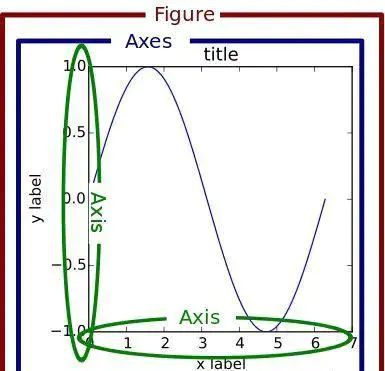【Python数据科学快速入门系列 | 06】Matplotlib数据可视化基础入门(一)
这是机器未来的第52篇文章
原文首发地址:https://robotsfutures.blog.csdn.net/article/details/126899226
《Python数据科学快速入门系列》快速导航:
- 【Python数据科学快速入门系列 | 01】Numpy初窥——基础概念
- 【Python数据科学快速入门系列 | 02】创建ndarray对象的十多种方法
- 【Python数据科学快速入门系列 | 03】玩转数据摘取:Numpy的索引与切片
- 【Python数据科学快速入门系列 | 04】Numpy四则运算、矩阵运算和广播机制的爱恨情仇
- 【Python数据科学快速入门系列 | 05】常用科学计算函数
- 【Python数据科学快速入门系列 | 06】Matplotlib数据可视化基础入门
文章目录
- 《Python数据科学快速入门系列》快速导航:
- 前言
- 1. Matplotlib简介
- 2. Matplotlib的安装
- 3. Matplotlib的基础使用
-
- 3.1 第一个Matplot例子:绘制折线图
- 3.2 编码风格
- 3.2 绘图参数详解
-
- 3.2.1 Figure画布
- 3.2.2 Axes绘图区域与Axis坐标轴
- 3.2.3 输入数据的类型
- 3.2.4 绘图样式
-
- 3.2.4.1 标准表示
- 3.2.4.2 简写表示
写在开始:
- 博客简介:专注AIoT领域,追逐未来时代的脉搏,记录路途中的技术成长!
- 博主社区:AIoT机器智能, 欢迎加入!
- 专栏简介:从0到1掌握数据科学常用库Numpy、Matploblib、Pandas。
- 面向人群:AI初级学习者
前言
本文概述了matplotlib是什么,能做什么,怎么做的问题,是一篇matplotlib数据可视化入门文章,对于matplotlib的基础功能做了一个整体的使用说明。包含绘制第一个图表、绘图编程风格、Figure画布、axes绘图区,绘图样式等内容。
1. Matplotlib简介
Matplotlib是一个数据可视化综合绘图库,python三剑客(Numpy、Matplotlib、Pandas)之一,用于创建静态图、动态图和Python中的交互式可视化图像。
只需几行代码就可以生成图表,直方图,功率谱,条形图,误差图,散点图等。
说到数据可视化,我们为什么需要数据可视化?
如果将文本数据与图表数据相比较,人类的思维模式更适合于理解后者,原因在于图表数据更加直观且形象化,它对于人类视觉的冲击更强,这种使用图表来表示数据的方法被叫做数据可视化。
举个简单的例子:给你一只股票的分时数据,你认为一行行的数据直观呢,还是K线图直观呢?
2. Matplotlib的安装
有2种主流的安装方式:
-
第一种直接安装Anaconda就可以自动安装matplotlib库,可以参考博主之前的文章:Python零基础快速入门系列|01】人工智能序章:开发环境搭建Anaconda+VsCode+JupyterNotebook(零基础启动)
-
第二种直接使用命令安装
pip install matplotlib
或
conda install matplotlib
3. Matplotlib的基础使用
3.1 第一个Matplot例子:绘制折线图
#引入matplotlib.pyplot绘图库
from matplotlib import pyplot as plt
#创建一个只有单个子图的画布
fig,ax=plt.subplots()#Create a figure containing a single axes.
#4个坐标点的坐标分别是(1,1),(2,4),(3,2),(4,3)
ax.plot([1,2,3,4],[1,4,2,3]);#Plot some data on the axes.
plt.show()
可以看到仅仅4行代码就生成了非常好看的折线图,C语言开发工程师已经哭晕…
那么它到底怎么做的呢?
- 首先创建了一个画布fig
- 然后创建了一个绘图区域ax(axes),这个绘图区域有2个坐标轴axis,分别在横轴和纵轴。
- 然后绘图区域对象ax调用了方法plot绘制了4个坐标点,形成折线图。
3.2 编码风格
有人可能注意到我们在网上看到的绘图代码好像不是这样的,直接使用plt就可以绘制了,就像这样:
#引入matplotlib.pyplot绘图库
from matplotlib import pyplot as plt
#4个坐标点的坐标分别是(1,1),(2,4),(3,2),(4,3)
plt.plot([1,2,3,4],[1,4,2,3]);#Plot some data on the axes. b
plt.show()
从结果来看,是一模一样的,好像更方便,仅仅3行代码就可以了。
第二种绘制方法绘制过程如下:
- 隐式创建一个画布,并创建一个绘图区域
- 然后绘制4个坐标点,绘制折线图
其实从编码风格来说,第一种是面向对象的编码风格,第二种是pyplot风格:依靠pyplot自动创建和管理图形和轴,并使用pyplot函数进行绘图。
一般来说,我们建议使用OO风格,特别是对于复杂的绘图,以及旨在作为更大项目的一部分重用的函数和脚本。但是,pyplot样式可以非常方便地进行快速交互工作。
3.2 绘图参数详解
3.2.1 Figure画布
首先创建的就是画布,创建画布的方式有多种
from matplotlib import pyplot as plt
#创建空白画布
fig = plt.figure()#an empty figure with no Axes
plt.show()
from matplotlib import pyplot as plt
#创建单个绘图区域的画布
fig,ax=plt.subplots()#a figure with a single Axes
plt.show()
from matplotlib import pyplot as plt
#创建2x2四个绘图区域的画布
fig,axs=plt.subplots(2,2)#a figure with a 2x2 grid of Axes
plt.show()
3.2.2 Axes绘图区域与Axis坐标轴
一个画布可以包含多个绘图区域,如上面的例子,一个画布包含4个绘图区域,每个绘图区域由2个(2D)或3个(3D)坐标轴组成。看下面的结构图的直观展示:
3.2.3 输入数据的类型
绘图函数需要 numpy.array 或 numpy.ma.masked_array 作为输入,或者可以传递给 numpy.asarray 的对象转换。
x, y array-like or scalar
3.2.4 绘图样式
3.2.4.1 标准表示
-
color
支持颜色英文名称和十六进制颜色代码,例如black和#000000
-
linewidth
浮点类型
-
linestyle
| linestyle | description |
|---|---|
'-' or 'solid' |
实线 |
'--' or 'dashed' |
杠虚线 |
'-.' or 'dashdot' |
点杠虚线 |
':' or 'dotted' |
点虚线 |
'none', 'None', ' ', or '' |
无 |
- marker
marker样式非常多,更多样式参考官方文档:https://matplotlib.org/stable/api/markers_api.html#module-matplotlib.markers
| marker | symbol | description |
|---|---|---|
"." |
point | |
"," |
pixel | |
"o" |
circle | |
"v" |
triangle_down | |
"^" |
triangle_up | |
"<" |
triangle_left | |
">" |
triangle_right | |
"1" |
tri_down | |
"2" |
tri_up | |
"3" |
tri_left | |
"4" |
tri_right | |
"8" |
octagon | |
"s" |
square | |
"p" |
pentagon | |
"P" |
plus (filled) | |
"*" |
star | |
"h" |
hexagon1 | |
"H" |
hexagon2 | |
"+" |
plus | |
"x" |
x | |
"X" |
x (filled) | |
"D" |
diamond | |
"d" |
thin_diamond | |
"|" |
vline | |
"_" |
hline |
"""
曲线样式例子1
"""
import matplotlib as mpl
import matplotlib.pyplot as plt
import numpy as np
fig, ax = plt.subplots(figsize=(8, 5))
# 生成0~2π之间的等差数列,数据元素为30个
x = np.linspace(0, 2*np.pi, 30)
y1 = np.cos(x)
y2 = np.sin(x)
y3 = np.cos(2*x)
y4 = np.sin(2*x)
# 绘制余弦曲线,颜色为黑色,线宽3,线样式为杠虚线,点标记为小三角
ax.plot(x, y1, color='#000000', linewidth=3, linestyle='--', marker='^')
# 绘制正弦函数曲线,颜色为橙色,线宽2,点标记为星号
l, = ax.plot(x, y2, color='orange', linewidth=2, marker='*')
# 单独设置线样式为点虚线
l.set_linestyle(':')
# 绘制2x余弦函数曲线,线宽为8,线样式为杠点虚线
ax.plot(x, y3, color='red', linewidth=6, linestyle='-.')
# 绘制2x正弦函数曲线,颜色为绿色,线宽为1,线样式为实线
ax.plot(x, y4, color='green', linewidth=2, linestyle='-')
plt.show()
3.2.4.2 简写表示
除了上面的设置方式之外,还有一种简写设置方式。
plot([x], y, [fmt], *, data=None, **kwargs)
fmt = '[marker][line][color]'
或
fmt = '[color][marker][line]'
fmt的内容本身没有限定顺序,可以自由组合。
line指的是line_style,marker和line_style的取值和上面的表描述是一样的,颜色代码简写表示如下:
颜色
支持的颜色缩写是单字母代码
| 特点 | 颜色 |
|---|---|
'b' |
蓝色的 |
'g' |
绿色 |
'r' |
红色的 |
'c' |
青色 |
'm' |
品红 |
'y' |
黄色 |
'k' |
黑色的 |
'w' |
白色的 |
import matplotlib as mpl
import matplotlib.pyplot as plt
import numpy as np
# 生成0~2π之间的等差数列,数据元素为30个
x = np.linspace(0, 2*np.pi, 30)
y1 = np.cos(x)
y2 = np.sin(x)
y3 = np.cos(2*x)
# g-green,o-cycle圆点标记,--为杠杠虚线,其它样式需要单独指定
plt.plot(x, y1, 'go--', linewidth=2, markersize=6)
# c-青色,^-三角标志,:为点虚线
plt.plot(x, y2, 'c^:', linewidth=2, markersize=3)
# b-blue,*-star标志,-.为杠点虚线
plt.plot(x, y3, 'b*-.', linewidth=2, markersize=3)
[]
未完待续,后续详见下一篇文章:
【Python数据科学快速入门系列 | 06】Matplotlib数据可视化基础入门(二)
— 博主热门专栏推荐 —
- Python零基础快速入门系列
- 深入浅出i.MX8企业级开发实战系列
- MQTT从入门到提高系列
- 物体检测快速入门系列
- 自动驾驶模拟器AirSim快速入门
- 安全利器SELinux入门系列
- Python数据科学快速入门系列